- 软件大小:183.75M
- 软件语言:简体中文
- 软件版本:v15.0.16079.469
- 软件类别:驱动工具
- 更新时间:2024-09-07
- 运行环境:Windows11,Windows10,Windows8,Windows7
- 软件等级:

- 软件厂商:
- 官方网站:

5.57M/简体中文/9.5
557K/简体中文/9.1
87.92M/简体中文/9.1
136.15M/简体中文/9.1
92.36M/简体中文/9.1
惠普hp m226dn扫描打印机驱动全称为惠普HP LaserJet Pro MFP M226dn 多功能一体机驱动,它是惠普旗下的一款激光打印机驱动工具,该软件不仅具有稳定性强、体积小巧、安装简单等特点,而且还能帮助你解决打印机无法被电脑识别的问题。同时,它还支持LaserJet Pro系列型号,会自动扫描打印机,并进行在线安装,非常的简单易用。需要注意的是,这款驱动是适用于HP LaserJet Pro m226dn激光打印机,而本站所提供的惠普m226dn驱动是专为该型号打印机打造的,用户想要打印机正常的工作就必须下载对应的驱动,为了更好的帮助小伙伴们知道如何使用这款驱动,小编在下文还附带了详细的安装教程以及使用说明,有需要这款驱动想小伙伴们欢迎前来本站免费下载安装使用~
1、从本站下载惠普m226dn驱动压缩包后,将其解压后即可看到32/64位的驱动适配版本;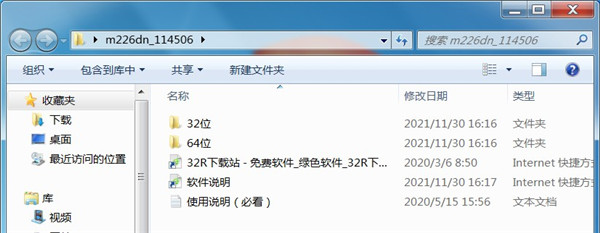
2、根据自己的电脑操作系统选择安装32/64位,小编以64位为例双击启动exe;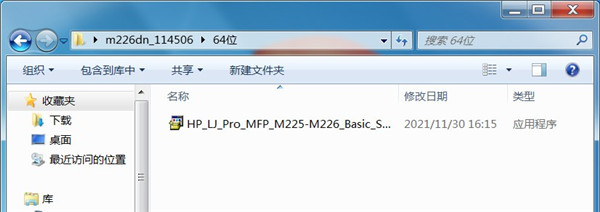
3、出现此界面后点击下方的继续按钮;
4、勾选左方的协议后点击右侧的下一步;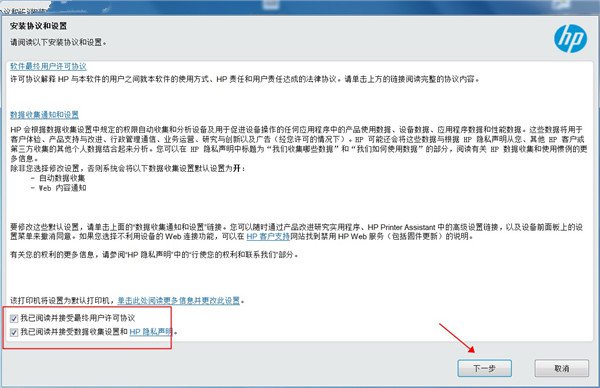
5、耐心等待驱动安装;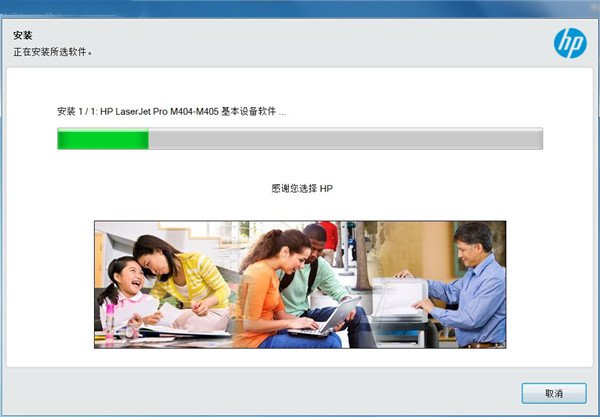
6、出现此界面是因为没有连接打印机设备,勾选上方方框,点击下方跳过;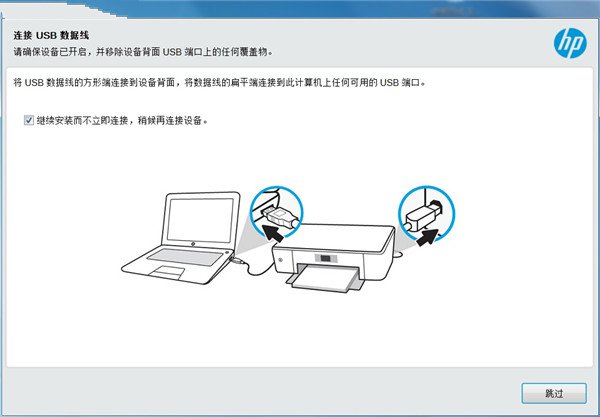
7、安装成功,至此惠普m226dn驱动安装教程完毕。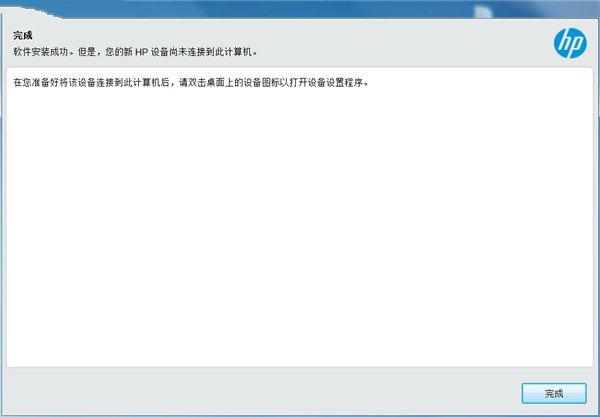
1、首先点击电脑桌面左下角的【开始菜单】按钮,打开开始菜单。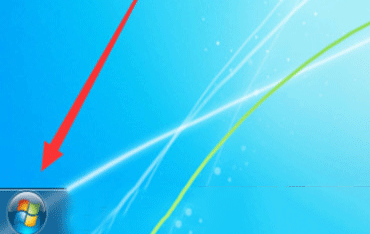
2、然后在里面点击【控制面板】按钮,打开控制面板。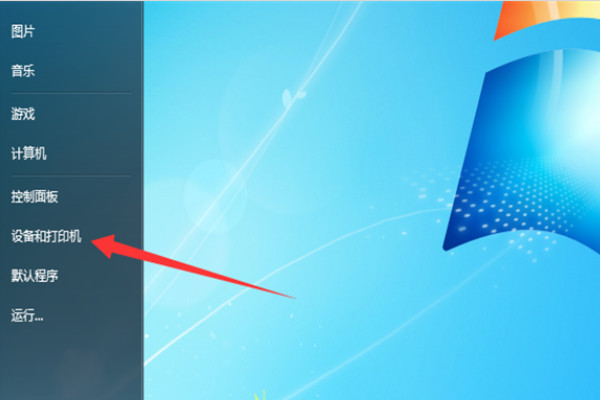
3、然后在控制面板界面,点击【添加打印机】。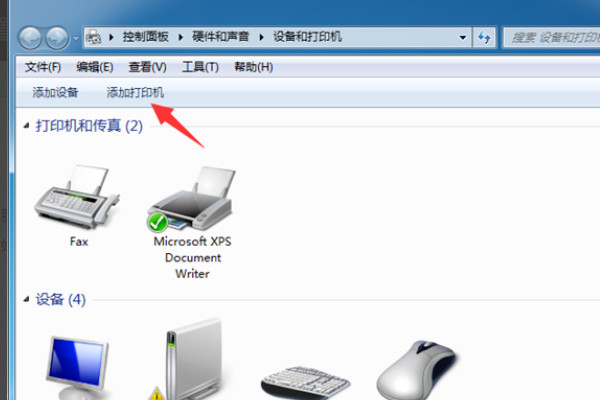
4、然后会打开添加打印机窗口,点击下面的添加网络打印机。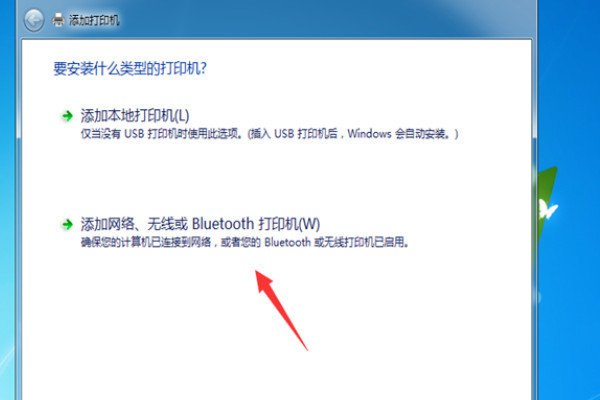
5、然后可以自动搜索网络打印机,将要连接的打印机搜索出来,点击将其选中。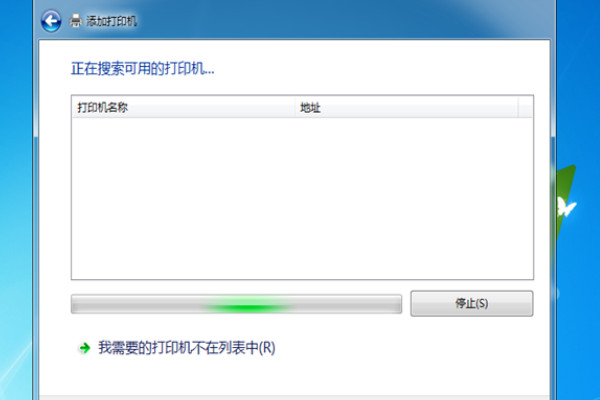
6、另外可以点击【我需要的打印机不在列表中】按钮,在里面按照名称或者TCP/IP或主机名查找网络打印机,在点击选中,点击【下一步】。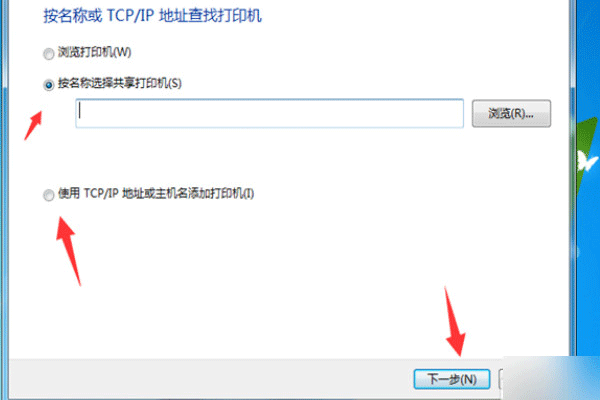
7、然后在里面配置好主机或IP,以及连接的借口,将这些配置完毕点击【下一步】,最后完成窗口设置就可以连接无线打印机成功,我们就可以使用这个电脑,使用无线打印机上打印了。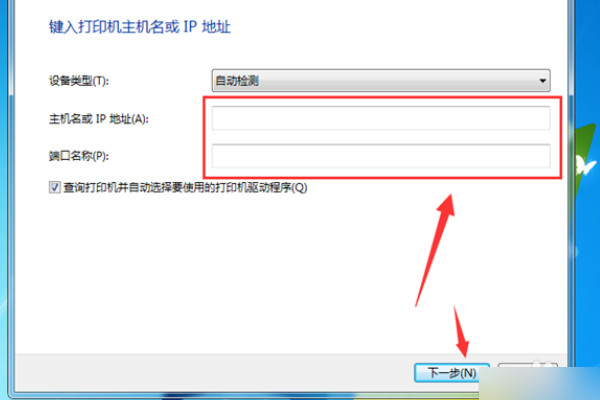
1、在打印面显示面板中查看IP地址,如果手动设置过就可以直接使用。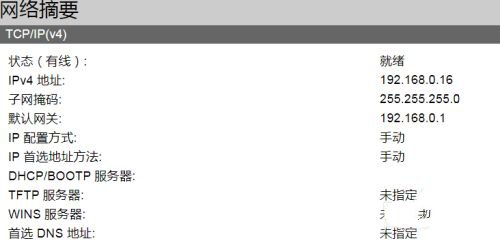
2、进入管理首页,在菜单中点击进入【系统】。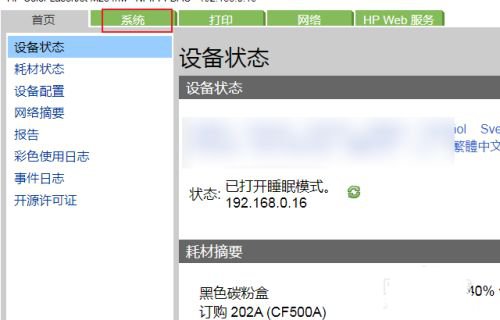
3、进入系统界面在左侧的导航菜单中"保存和恢复"。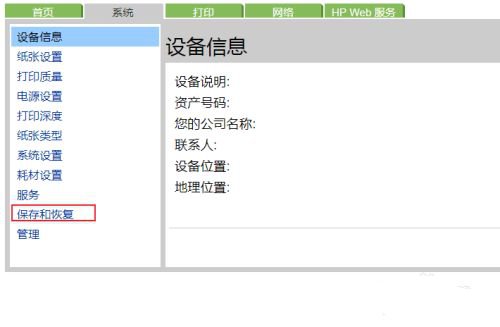
4、对于设置完成后已经正常使用的可以做一个保存备份,这样下次出错时就可以直接恢复了。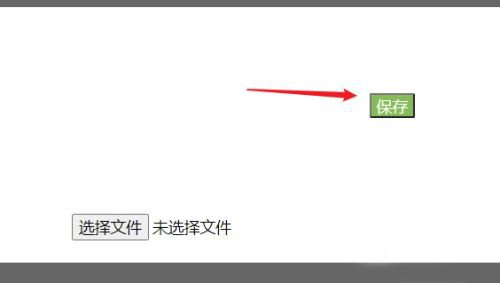
5、保存下来是一个XML文件,点击【选择文件】按钮,找到备份的配置文件。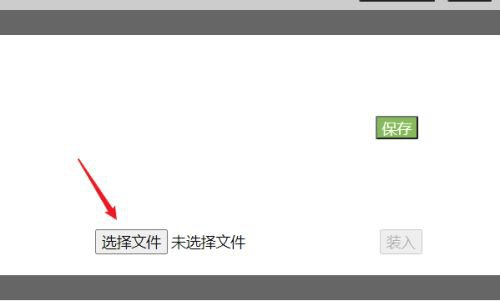
6、点击【装入】,就完成配置的恢复了。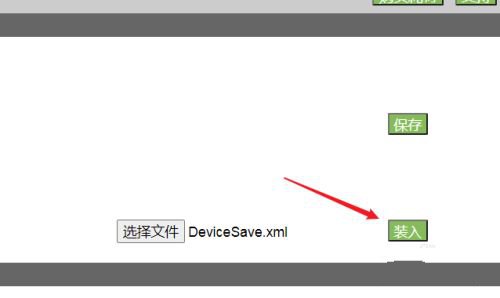
7、点击【恢复默认值】按钮,可以快速的进行设置重置,也就是恢复出厂设置。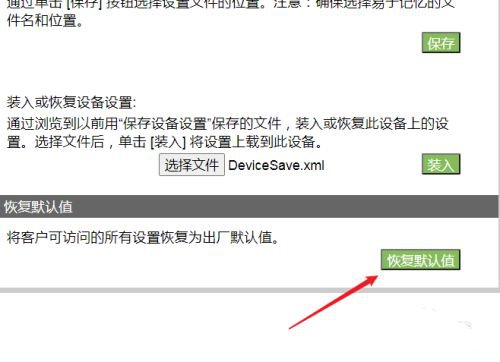
产品类型:黑白激光多功能一体机
产品功能:打印/复印/扫描/传真
分 辨 率: 1200×1200dpi
打印幅面:A4
打印速度:26ppm
接口类型:USB;支持有线/无线网络打印
硬件ID:USB\VID_03F0&PID_2d2a
Windows 10、8.1、8、7(32 位或 64 位)
2 GB 可用硬盘空间
CD-ROM/DVD 驱动器或因特网连接,通用串行总线 (USB) 端口
v15.0.16079.469版本
1、解决了传真问题。
2、更新了驱动程序安装包。
2、修复已知bug。